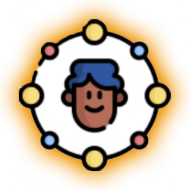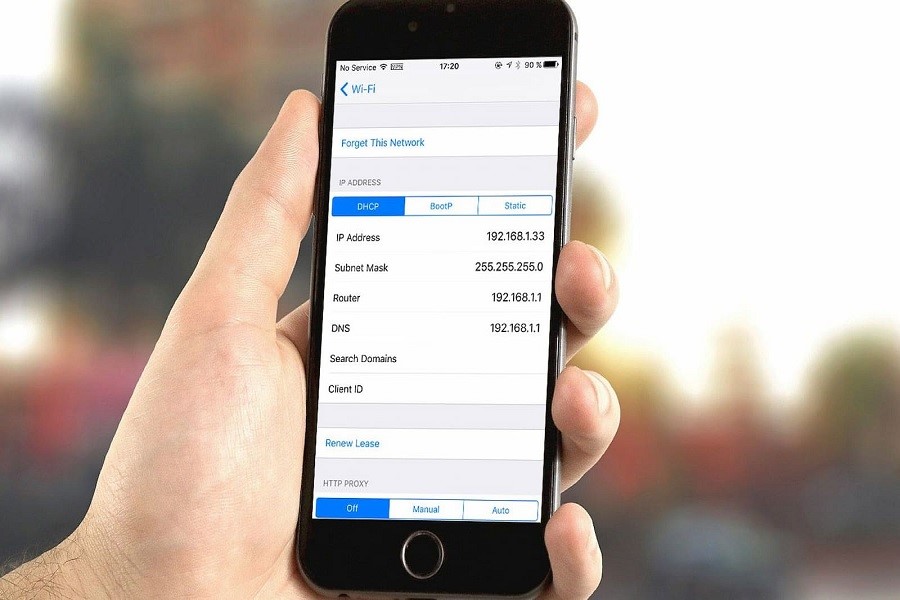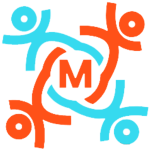ž¬ž║█ī█īž▒ žóž»ž▒ž│ IP ž©ž▒ž¦█ī ž▒┘üž╣ ┘ģž┤┌®┘ä ž¦ž¬žĄž¦┘ä ž┤ž©┌®┘ć
ž»ž▒ ž│žĘžŁ ž¦█ī┘垬ž▒┘垬žī žóž»ž▒ž│ IP ┘ć┘ģž¦┘å┘åž» žóž»ž▒ž│ ┘Šž│ž¬█īŌĆī ž©ž▒ž¦█ī ┌®ž¦ž▒ž©ž▒ž¦┘å ž╣┘ģ┘ä ┘ģ█īŌĆÄ┌®┘åž». žóž»ž▒ž│ IP █īž¦ internet protocol ž»ž▒ ┘łž¦┘éž╣ █ī┌® ┘ģ┌®ž¦┘å ┘ģ┘åžŁžĄž▒ž©┘ćŌĆī┘üž▒ž» ┘ł ┘ģž«ž¬žĄ █ī┌® ┌®ž¦ž▒ž©ž▒ ┘ģ█īŌĆīž│ž¦ž▓ž» ┘ł ž¦ž¼ž¦ž▓┘ć ┘ģ█īŌĆīž»┘ćž» ž¬ž¦ ž¬┘ģž¦┘ģ█ī ž¦žĘ┘䞦ž╣ž¦ž¬ ž©ž▒ž¦█ī ž¦┘ł ž©┘ć žó┘å ┘ģ┌®ž¦┘å █īž¦ žóž»ž▒ž│ ž¦ž▒ž│ž¦┘ä ž┤┘ł┘åž». ┘ćž▒ žóž»ž▒ž│ IP ┘ģ┘åžŁžĄž▒ ž©┘ć ┘üž▒ž» ┘ł ┘ģž«žĄ┘łžĄ ┘ć┘ģž¦┘å ž»ž│ž¬┌»ž¦┘ć ž»ž▒ ┘ć┘ģž¦┘å ž▓┘ģž¦┘å ┘ģž┤ž«žĄ ž¦ž│ž¬. ┘å┌®ž¬┘ćŌĆīž¦█ī ┌®┘ć ž»ž▒ ┘ģ┘łž▒ž» ┌®ž¦ž▒┌®ž▒ž» žóž»ž▒ž│ IP ┘łž¼┘łž» ž»ž¦ž▒ž»žī ž¦█ī┘å ž¦ž│ž¬ ┌®┘ć ž©ž│ž¬┘ć ž©┘ć ž┤ž©┌®┘ćŌĆī ┘ģ┘łž▒ž» ž¦ž│ž¬┘üž¦ž»┘ć ž©ž▒ž¦█ī ž¦ž¬žĄž¦┘äžī ž¦█ī┘å žóž»ž▒ž│ ┘ģ█īŌĆīž¬┘łž¦┘åž» ┘ģž¬ž║█īž▒ ž©ž¦ž┤ž». ┌®ž¦ž▒ž©ž▒ž¦┘å ž©ž▒ž¦█ī ž▒┘üž╣ ┘ģž┤┌®┘䞦ž¬ ž¦ž¬žĄž¦┘ä ž┤ž©┌®┘ć ┘ł ┘ģ┘łž¦ž▒ž» ┘ģž┤ž¦ž©┘ćžī žóž»ž▒ž│ žó█īŌĆÄ┘Š█ī ž«┘łž» ž▒ž¦ ž¬ž║█ī█īž▒ ┘ģ█īŌĆÄž»┘ć┘åž». ž»ž▒ ž¦█ī┘å ┘ģžĘ┘äž© ž©┘ć ž©ž▒ž▒ž│█ī ž▒┘łž┤ŌĆī┘枦█ī ž¬ž║█ī█īž▒ žóž»ž▒ž│ IP ž»ž▒ ┌»┘łž┤█ī žó█ī┘ü┘ł┘å ┘ł ž¦┘åž»ž▒┘ł█īž» ┘ģ█īŌĆÄ┘Šž▒ž»ž¦ž▓█ī┘ģ.
ž¦žĄ┘ł┘ä ž¦┘ł┘ä█ī┘ć ž¬ž║█ī█īž▒ žóž»ž▒ž│ IP ž»ž▒ ┌»┘łž┤█ī žó█ī┘ü┘ł┘å ┘ł ž¦┘åž»ž▒┘ł█īž»
┘éž©┘ä ž¦ž▓ ž¬ž║█ī█īž▒ žóž»ž▒ž│ IP ž»ž▒ ┌»┘łž┤█ī žó█ī┘ü┘ł┘å ┘ł ž¦┘åž»ž▒┘ł█īž»žī ž¦ž©ž¬ž»ž¦ ž©ž¦█īž» ž¦ž▓ ž©ž▒ž«█ī ž¦žĄ┘ł┘ä ┌®ž¦ž▒ž©ž▒ž» ž┤ž©┌®┘ć žó┌»ž¦┘ć█ī ┌®ž¦┘ģ┘ä ž»ž¦ž┤ž¬┘ć ž©ž¦ž┤█īž». ┘ć┘ģ┌å┘å█ī┘å ž»ž¦┘åž│ž¬┘å ž¬┘üž¦┘łž¬ ž©█ī┘å žóž»ž▒ž│ IP ž½ž¦ž©ž¬ ┘ł žóž»ž▒ž│ IP ┘Š┘ł█īž¦ ž©ž│█īž¦ž▒ žČž▒┘łž▒█ī ž¦ž│ž¬. ┘ł┘鞬█ī ž»ž▒ žŁž¦┘ä ž¼ž│ž¬ž¼┘ł ž»ž▒ ž¦█ī┘垬ž▒┘垬 ┘ćž│ž¬█īž»žī ISP █īž¦ ž¦ž▒ž¦ž”┘ćŌĆÄž»┘ć┘åž»┘ć ž«ž»┘ģž¦ž¬ ž¦█ī┘垬ž▒┘垬 ž©ž¦█īž» █ī┌® žóž»ž▒ž│ ž┤ž©┌®┘ć ž¦ž«ž¬žĄž¦žĄ█ī ┌®┘ć ž¬┘łž│žĘ ž¦█ī┘垬ž▒┘垬 ┘鞦ž©┘ä ┘ģž┤ž¦┘ćž»┘ć ž©ž¦ž┤ž» ž▒ž¦ ž©┘ć ž┤┘ģž¦ ž©ž»┘ćž». ┘ć┘å┌»ž¦┘ģ█ī ┌®┘ć ž»ž▒ █ī┌® LAN █īž¦ ž┤ž©┌®┘ć ┘ģžŁ┘ä█ī ┘ł WAN █īž¦ ž┤ž©┌®┘ć ┌»ž│ž¬ž▒ž»┘ć ┘ćž│ž¬█īž»žī ž▒┘łž¬ž▒ ž«ž¦┘å┌»█ī █īž¦ ž┤ž▒┌®ž¬█ī ž┤┘ģž¦ ž©ž▒ž¦█īž¬ž¦┘å █ī┌® žóž»ž▒ž│ IP ž¦ž«ž¬žĄž¦žĄ█ī ┘ģ█īŌĆīž│ž¦ž▓ž» ┌®┘ć ž©ž▒ž¦█ī ┘ćž▒ ž┤ž©┌®┘ć ž¬┘üž¦┘łž¬ ž»ž¦ž▒ž». ž¦┌»ž▒ ┘鞥ž» ž¬ž║█ī█īž▒ █īž¦ ž¦ž│ž¬┘üž¦ž»┘ć ž¦ž▓ žóž»ž▒ž│ IP ž½ž¦ž©ž¬ ž«┘łž» ž▒ž¦ ž»ž¦ž▒█īž»žī ž©ž¦█īž» ž¦ž©ž¬ž»ž¦ ž©ž¦ ┘åžŁ┘ł┘ć ┌®┘垬ž▒┘ä ž»ž¦┘ģ┘å┘ć žóž»ž▒ž│ IP ┘ł ž©ž¦ netmask žóž┤┘垦█ī█ī ž»ž¦ž┤ž¬┘ć ž©ž¦ž┤█īž».
ž¦┘å┘łž¦ž╣ žóž»ž▒ž│ žó█īŌĆÄ┘Š█ī ž»ž▒ ┌»┘łž┤█ī ┘ģ┘łž©ž¦█ī┘ä
┘ģž╣┘ģ┘ł┘䞦 ┌®ž¦ž▒ž©ž▒ž¦┘å ž©ž▒ž¦█ī ž»┘łž▒ ž▓ž»┘å ┘üž¦█īž▒┘łž¦┘äžī ž▒┘üž╣ ┘ģž┤┌®┘䞦ž¬ ž¦ž¬žĄž¦┘ä ž┤ž©┌®┘ć ┘ł ┘ģž┤┌®┘䞦ž¬█ī ž¦ž▓ ž¦█ī┘å ž»ž│ž¬žī žóž»ž▒ž│ žó█īŌĆī┘Š█ī ž«┘łž» ž▒ž¦ ž¬ž║█ī█īž▒ ┘ģ█īŌĆīž»┘ć┘åž». ž¬ž║█ī█īž▒ žóž»ž▒ž│ IP ž»ž▒ ┌»┘łž┤█ī žó█ī┘ü┘ł┘å ┘ł ž¦┘åž»ž▒┘ł█īž» ┘ć┘ģ ž©┘ć žĄ┘łž▒ž¬ ž»ž│ž¬█ī ┘ł ┘łž¦ž▒ž» ┌®ž▒ž»┘å žóž»ž▒ž│ IP ž½ž¦ž©ž¬ ┘ł ┘ć┘ģ ž¦ž▓ žĘž▒█ī┘é ž»ž▒ž«┘łž¦ž│ž¬ █ī┌® žóž»ž▒ž│ IP ž¼ž»█īž» ž¦ž▓ ž▒┘łž¬ž▒ █īž¦ ┘ģ┘łž»┘ģ ž¦┘ģ┌®ž¦┘åŌĆÄ┘Šž░█īž▒ ž¦ž│ž¬. ž©█īž┤ž¬ž▒ ž┤ž▒┌®ž¬ŌĆī┘枦█ī ž¦ž▒ž¦ž”┘ćŌĆīž»┘ć┘åž»┘ć ž¦█ī┘垬ž▒┘垬žī žó█īŌĆī┘Š█ī ž»ž¦█ī┘垦┘ģ█ī┌® (DynamicIP) ž▒ž¦ ž»ž▒ ž¦ž«ž¬█īž¦ž▒ ┌®ž¦ž▒ž©ž▒ž¦┘å ž«┘łž» ┘éž▒ž¦ž▒ ┘ģ█īŌĆÄž»┘ć┘åž». ž¦█ī┘å ┘å┘łž╣ IP ž©ž¦ ┘ćž▒ ž©ž¦ž▒ ž¦ž¬žĄž¦┘ä ž©┘ć ž┤ž©┌®┘ć ž¦█ī┘垬ž▒┘垬 ž¬ž║█ī█īž▒ ┘ģ█īŌĆī┌®┘åž».
ž»ž▒ ž┤ž©┌®┘ć ž»ž¦ž«┘ä█ī ž©█ī┘å ┘ģ┘łž»┘ģ ┘ł ž»ž│ž¬┌»ž¦┘ćŌĆī┘枦█ī ┘ģž¬žĄ┘ä ž©┘ć žó┘å ┘å█īž▓ žó█īŌĆī┘Š█ī ┘ćž▒ ž»ž│ž¬┌»ž¦┘ć ┘ģž¬┘üž¦┘łž¬ ž¦ž│ž¬ ┘ł ┘ģ█īŌĆÄž¬┘łž¦┘åž» ž©ž¦ ┘ćž▒ž©ž¦ž▒ ž¦ž¬žĄž¦┘ä ž»ž│ž¬┌»ž¦┘ć ž©┘ć ┘ģ┘łž»┘ģ ž¬ž║█ī█īž▒ ┌®┘åž». █ī┌®█ī ž¦ž▓ ┘ģž┤┌®┘䞦ž¬█ī ┌®┘ć ž»ž▒ ž¦█ī┘å ž©ž«ž┤ ┘ģ┘ģ┌®┘å ž¦ž│ž¬ ž©ž▒ž¦█ī ┘ćž▒ ž»ž│ž¬┌»ž¦┘ć█ī ┘Š█īž┤ ž©█īž¦█īž» ž╣ž»┘ģ ž¬ž«žĄ█īžĄ IP ž»ž▒ž│ž¬ ž©┘ć █ī┌® █īž¦ ┌å┘åž» ž»ž│ž¬┌»ž¦┘ć ┘ģ█īŌĆÄž©ž¦ž┤ž». ž¦┘ģž¦ ž©ž▒ž¦█ī ž¬ž║█ī█īž▒ žóž»ž▒ž│ IP ž»ž▒ ┌»┘łž┤█ī žó█ī┘ü┘ł┘å ┘ł ž¦┘åž»ž▒┘ł█īž» ž¦ž©ž¬ž»ž¦ ž©ž¦█īž» ┘łž¦ž▒ž» ž¬┘åžĖ█ī┘ģž¦ž¬ ž┤┘ł█īž» ┘ł žó█īŌĆī┘Š█ī ž»ž│ž¬┌»ž¦┘ć ž▒ž¦ ┘Š█īž»ž¦ ┌®┘å█īž».
ž▒┘łž┤ ┘Š█īž»ž¦ ┌®ž▒ž»┘å žóž»ž▒ž│ žó█īŌĆī┘Š█ī ž»ž▒ ┌»┘łž┤█ī ┘ģ┘łž©ž¦█ī┘ä
ž©ž▒ž¦█ī ž¬ž║█ī█īž▒ žóž»ž▒ž│ IP ž»ž▒ ┌»┘łž┤█ī žó█ī┘ü┘ł┘å ┘ł ž¦┘åž»ž▒┘ł█īž» ž¦ž©ž¬ž»ž¦ ž©ž¦█īž» žó┘å ž▒ž¦ ┘Š█īž»ž¦ ┌®┘å█īž». ž¼┘枬 ┘Š█īž»ž¦ ┌®ž▒ž»┘å ž¦█ī┘å žóž»ž▒ž│ ž»ž▒ ┌»┘łž┤█ī žó█ī┘ü┘ł┘åžī ž¦ž©ž¬ž»ž¦ ž¬┘åžĖ█ī┘ģž¦ž¬ (Settings) ┌»┘łž┤█ī ž▒ž¦ ž©ž¦ž▓ ┌®ž▒ž»┘ć ┘ł ž▒┘ł█ī ž©ž«ž┤ WiFi ┌®┘ä█ī┌® ┌®┘å█īž». ž»ž▒ žĄ┘üžŁ┘ć ž¼ž»█īž»█ī ┌®┘ć ž©ž▒ž¦█ī ž┤┘ģž¦ ž©ž¦ž▓ ┘ģ█īŌĆīž┤┘łž»žī ž©┘ć ž│┘ģž¬ ┘Šž¦█ī█ī┘å ž©ž▒┘ł█īž» ┘ł ž©ž«ž┤ IPV4 ADDRESS ž▒ž¦ ┘Š█īž»ž¦ ┌®┘å█īž». ž╣ž©ž¦ž▒ž¬ŌĆÄ┘枦█ī█ī ┌®┘ć ž»ž▒ ┘éž│┘ģž¬ IP Address ┘ł Router ┘ł Subnet Mask ┘łž¼┘łž» ž»ž¦ž▒┘åž» ž▒ž¦ █īž¦ž»ž»ž¦ž┤ž¬ ┌®┘å█īž».
ž»ž▒ ┌»┘łž┤█īŌĆÄ┘枦█ī ž¦┘åž»ž▒┘ł█īž»█ī ┘å█īž▓ ž¦ž©ž¬ž»ž¦ ž©ž¦█īž» ┘łž¦ž▒ž» ┘éž│┘ģž¬ Settings █īž¦ ž¬┘åžĖ█ī┘ģž¦ž¬ ┌»┘łž┤█ī ž«┘łž» ž┤┘ł█īž» ┘ł ž│┘Šž│ ž©┘ć ž©ž«ž┤ Network and Internet █īž¦ ž¦█ī┘垬ž▒┘垬 ┘ł ž┤ž©┌®┘ć ž©ž▒┘ł█īž». ž»ž▒ ┌»┘łž┤█īŌĆī┘枦█ī ž│ž¦┘ģž│┘ł┘å┌» ž¦█ī┘å ž©ž«ž┤ ž¬žŁž¬ ž╣┘å┘łž¦┘å Connections ž»ž▒ ž»ž│ž¬ž▒ž│ ┌®ž¦ž▒ž©ž▒ž¦┘å ┘éž▒ž¦ž▒ ž»ž¦ž▒ž». ž¦┌®┘å┘ł┘å ž©┘ć ┘ģ┘å┘ł█ī Wi-Fi ž©ž▒┘ł█īž» ž¬ž¦ ┘ä█īž│ž¬█ī ž¦ž▓ ž¦ž¬žĄž¦┘䞦ž¬ ž©█īŌĆīž│█ī┘ģ ž»ž▒ ┌®┘垦ž▒ ž┤ž©┌®┘ć ┘ģž¬žĄ┘ä ž┤ž»┘ć ┘üž╣┘ä█ī ž©┘ć ž┤┘ģž¦ ┘åž┤ž¦┘å ž»ž¦ž»┘ć ž┤┘ł┘åž». ž»ž▒ ž¦█ī┘å ┘éž│┘ģž¬ ┘å█īž▓ ž¦žĘ┘䞦ž╣ž¦ž¬ ┘ģ┘łž¼┘łž» ž»ž▒ ┘éž│┘ģž¬ŌĆÄ┘枦█ī IP Address ┘ł Router ž▒ž¦ █īž¦ž»ž»ž¦ž┤ž¬ ┌®┘å█īž».
ž▒┘łž┤ ž¬ž║█ī█īž▒ŌĆī žóž»ž▒ž│ IP ž»ž▒ ┌»┘łž┤█ī žó█ī┘ü┘ł┘å
ž┤┘ģž¦ ┘ć┘ģ┘łž¦ž▒┘ć ┘ģ█īŌĆīž¬┘łž¦┘å█īž» ž©┘ć žĄ┘łž▒ž¬ ž»ž│ž¬█ī žóž»ž▒ž│ IP ž▒ž¦ ž»ž▒ ┌»┘łž┤█ī žó█ī┘ü┘ł┘å ž«┘łž» ž¬ž║█ī█īž▒ ž»┘ć█īž». ž©ž¦ ž¦█ī┘å žŁž¦┘ä ┘䞦ž▓┘ģ ž¦ž│ž¬ ž▒┘ł█ī ┘ģ┘łž»┘ģ Wi-Fi ž«┘łž» ┌®┘垬ž▒┘ä ž»ž¦ž┤ž¬┘ć ┘ł █īž¦ ž¦ž▓ žĘž▒█ī┘é ž│ž▒┘Šž▒ž│ž¬ ž┤ž©┌®┘ć █ī┌® žó█īŌĆī┘Š█ī ž½ž¦ž©ž¬ ž»ž¦ž┤ž¬┘ć ž©ž¦ž┤█īž». ž©ž▒ž¦█ī ž¬ž║█ī█īž▒ žóž»ž▒ž│ IP ž»ž▒ ┌»┘łž┤█ī žó█ī┘ü┘ł┘åžī ┘Šž│ ž¦ž▓ █īž¦┘üž¬┘å ┘ł █īž¦ž»ž»ž¦ž┤ž¬ ┌®ž▒ž»┘å žóž»ž▒ž│ŌĆÄ┘枦█ī ┘ģ┘łž▒ž» ┘å█īž¦ž▓žī ž©ž¦█īž» ┌»ž▓█ī┘å┘ć Configure IP ž▒ž¦ ž¦┘垬ž«ž¦ž© ┌®┘å█īž». ž│┘Šž│ ž▒┘ł█ī ┌»ž▓█ī┘å┘ć Manual žČž▒ž©┘ć ž©ž▓┘å█īž».
ž©ž«ž┤ ž¼ž»█īž»█ī ž©ž¦ ž╣┘å┘łž¦┘å Manual IP ┌®┘ć ž┤ž¦┘ģ┘ä 3 ┌»ž▓█ī┘å┘ć ž¦ž│ž¬ ž©ž▒ž¦█ī ž┤┘ģž¦ žĖž¦┘ćž▒ ┘ģ█īŌĆīž┤┘łž». ž¦ž©ž¬ž»ž¦ ž©ž¦█īž» ┌»ž▓█ī┘å┘ć Manual ž▒ž¦ ž¦┘垬ž«ž¦ž© ┌®┘å█īž». ž│┘Šž│ ž»ž▒ ┌®ž¦ž»ž▒┘枦█ī IP Address ┘ł Router ┘ł Subnet Mask ž©ž¦ ž╣ž©ž¦ž▒ž¬ŌĆÄ┘枦█ī█ī ┌®┘ć █īž¦ž»ž»ž¦ž┤ž¬ ┌®ž▒ž»█īž» ž▒ž¦ ┘łž¦ž▒ž» ┌®┘å█īž». 3 ┘ģž¼┘ģ┘łž╣┘ć ž¦┘ł┘ä ž┤┘ģž¦ž▒┘ć IP Address ž©ž¦█īž» žóž»ž▒ž│ ž▒┘łž¬ž▒ ž©ž¦ž┤ž» ┘ł ┘åž©ž¦█īž» žó┘å ž▒ž¦ ž¬ž║█ī█īž▒ ž»ž¦ž»žī ž┤┘ģž¦ ž©ž¦█īž» ž¬┘å┘枦 ┘ģž¼┘ģ┘łž╣┘ć žóž«ž▒ ž▒ž¦ ž¬ž║█ī█īž▒ ž»┘ć█īž». ┘Šž│ ž¦ž▓ ┘Šž¦█īž¦┘å ┌®ž¦ž▒žī ž▒┘ł█ī ┌»ž▓█ī┘å┘ć Save ž©ž▓┘å█īž» ž¬ž¦ ž¬ž║█ī█īž▒ž¦ž¬ ž»ž▒ žóž»ž▒ž│ IP ž¦ž╣┘ģž¦┘ä ž┤┘ł┘åž».
ž»ž▒ž«┘łž¦ž│ž¬ žóž»ž▒ž│ IP ž¼ž»█īž» ž©ž▒ž¦█ī ┌»┘łž┤█ī žó█ī┘ü┘ł┘å
█ī┌®█ī ž»█ī┌»ž▒ ž¦ž▓ ž▒┘łž┤ŌĆÄ┘枦 ž¬ž║█ī█īž▒ žóž»ž▒ž│ IP ž»ž▒ ┌»┘łž┤█ī žó█ī┘ü┘ł┘å ┘ł ž¦┘åž»ž▒┘ł█īž»žī ž»ž▒ž«┘łž¦ž│ž¬ █ī┌® žóž»ž▒ž│ IP ž¼ž»█īž» ž¦ž▓ ┘ģ┘łž»┘ģ ž¦ž│ž¬. ž©ž▒ž¦█ī ž¦┘åž¼ž¦┘ģ ž¦█ī┘å ┌®ž¦ž▒ ┘䞦ž▓┘ģ ž¦ž│ž¬ ┘ģž▒ž¦žŁ┘ä█ī ž▒ž¦ žĘ█ī ┌®┘å█īž». ž¦ž©ž¬ž»ž¦ ž©ž¦█īž» ┘łž¦ž▒ž» ž¬┘åžĖ█ī┘ģž¦ž¬ ┌»┘łž┤█ī žó█ī┘ü┘ł┘å ž«┘łž» ž┤┘ł█īž». ž│┘Šž│ ž»ž▒ žĄ┘üžŁ┘ć ž¬┘åžĖ█ī┘ģž¦ž¬ ┌»ž▓█ī┘å┘ć Wi-Fi ž▒ž¦ ž©ž▓┘å█īž». ž»ž▒ ž¦█ī┘åž¼ž¦ ┘ä█īž│ž¬█ī ž¦ž▓ ž┤ž©┌®┘ć ┘枦█ī ┘ģ┘łž¼┘łž» ž©ž▒ž¦█ī ž┤┘ģž¦ žĖž¦┘ćž▒ ┘ģ█ī ž┤┘łž». ┘ģ┘łž»┘ģ█ī ┌®┘ć ž©┘ć žó┘å ┘ģž¬žĄ┘ä ┘ćž│ž¬█īž» ž»ž▒ ┌®┘垦ž▒ žó┘å ž©ž¦ ž╣┘䞦┘ģž¬ ž¬█ī┌® žóž©█ī ┘ģž┤ž«žĄ ž┤ž»┘ć ž¦ž│ž¬. ž»ž▒ ž│┘ģž¬ ž▒ž¦ž│ž¬ ┘垦┘ģ ž┤ž©┌®┘ć ž©ž¦█īž» ž▒┘ł█ī ┘å┘ģž¦ž» Information (i) ┌®┘ä█ī┌® ┌®┘å█īž». ž©ž▒ž¦█ī ž┤ž©┌®┘ć Wi-Fi ┘üž╣ž¦┘ä ž┤┘ģž¦ ┌»ž▓█ī┘å┘ćŌĆī┘枦 ┘ł ž¬┘åžĖ█ī┘ģž¦ž¬ ┘ģž«ž¬┘ä┘ü ┘å┘ģž¦█īž┤ ž»ž¦ž»┘ć ┘ģ█īŌĆīž┤┘ł┘åž». ž»ž▒ ž¦█ī┘åž¼ž¦ ┘䞦ž▓┘ģ ž¦ž│ž¬ ž▒┘ł█ī Renew Lease ž©ž▓┘å█īž». ž»┘ł ┌»ž▓█ī┘å┘ć ž»ž▒ ┘Šž¦█ī█ī┘å žĄ┘üžŁ┘ć ž©ž▒ž¦█ī ž┤┘ģž¦ ┘å┘ģž¦█īž¦┘å ┘ģ█ī ž┤┘łž» ┌®┘ć ┘ģž¼ž»ž» ž▒┘ł█ī Renew Lease žČž▒ž©┘ć ž©ž▓┘å█īž».
ž▒┘łž┤ ž¬ž║█ī█īž▒ŌĆī žóž»ž▒ž│ žó█īŌĆī┘Š█ī ž»ž▒ ┌»┘łž┤█ī ž¦┘åž»ž▒┘ł█īž»
žóž»ž▒ž│ IP ž©┘ć ž┤ž©┌®┘ć ┘łž¦█īŌĆī┘üž¦█ī ž»ž│ž¬┌»ž¦┘ć █īž¦ ž¬┘ä┘ü┘å ┘ć┘ģž▒ž¦┘ć ž©ž│ž¬┌»█ī ž»ž¦ž▒ž». ž©┘ćŌĆÄžĘ┘łž▒ ┘Š█īž┤ ┘üž▒žČžī ┘ģž╣┘ģ┘ł┘䞦 ž▒┘łž¬ž▒┘枦█ī ž«ž¦┘å┌»█ī ž¦ž▓ DHCP ž©ž▒ž¦█ī ž¬ž╣█ī█ī┘å žóž»ž▒ž│ IP ž©┘ć ┘ćž▒ ž»ž│ž¬┌»ž¦┘ć ┘ģž¬žĄ┘ä ž©┘ć ž┤ž©┌®┘ć ž¦ž│ž¬┘üž¦ž»┘ć ┘ģ█īŌĆī┌®┘å┘åž». ┘ćž▒ žóž»ž▒ž│ IP ž¦ž«ž¬žĄž¦žĄ ž»ž¦ž»┘ć ž┤ž»┘ć ž¬┘łž│žĘ ž▒┘łž¬ž▒ ž¦ž▓ NAT ž©ž▒ž¦█ī ž¬ž▒ž¼┘ģ┘ć IP ž┤ž©┌®┘ć ž»ž¦ž«┘ä█ī ž©┘ć žóž»ž▒ž│ IP ž¦ž«ž¬žĄž¦žĄ █īž¦┘üž¬┘ć ISP ž¦ž│ž¬┘üž¦ž»┘ć ┘ģ█īŌĆī┌®┘åž». ž┤┘ģž¦ ž©ž¦ ž¦ž¬žĄž¦┘ä ž▒┘łž¬ž▒ ┘ł ž¬ž║█ī█īž▒ ž¬┘åžĖ█ī┘ģž¦ž¬ žó┘å ž»ž▒ ž»ž│ž¬┌»ž¦┘ć ž¦┘åž»ž▒┘ł█īž»█ī ž«┘łž» ┘ģ█īŌĆīž¬┘łž¦┘å█īž» žóž»ž▒ž│ IP Android ž«┘łž» ž▒ž¦ ž¬ž║█ī█īž▒ ž»┘ć█īž». ž©┘ć ž╣┘å┘łž¦┘å ┘ģž½ž¦┘ä ž┤┘ģž¦ ┘ģ█īŌĆīž¬┘łž¦┘å█īž» ž»ž▒ žĄ┘łž▒ž¬ ┘äž▓┘ł┘ģ █ī┌® IP ž½ž¦ž©ž¬ ž©┘ć ž»ž│ž¬┌»ž¦┘ć ž¦┘åž»ž▒┘ł█īž»█ī ž«┘łž» ž¦ž«ž¬žĄž¦žĄ ž»┘ć█īž». ž¬ž║█ī█īž▒ žóž»ž▒ž│ IP ž»ž▒ ┌»┘łž┤█ī ž¦┘åž»ž▒┘ł█īž» ž©┘ć ž»┘ł ž▒┘łž┤ ž»ž│ž¬█ī ┘ł ž¦ž¬┘ł┘ģž¦ž¬█ī┌® ž¦┘åž¼ž¦┘ģ ┘ģ█īŌĆÄž┤┘łž» ┌®┘ć ž»ž▒ ž¦ž»ž¦┘ģ┘ć ž©ž▒ž▒ž│█ī ž┤ž»┘ćŌĆÄž¦┘åž».
ž¬ž║█ī█īž▒ žóž»ž▒ž│ IP ž»ž▒ ┌»┘łž┤█ī ž¦┘åž»ž▒┘ł█īž» ž©┘ćŌĆÄžĄ┘łž▒ž¬ ž»ž│ž¬█ī
ž©ž▒ž¦█ī ž¬ž║█ī█īž▒ žóž»ž▒ž│ IP ž»ž▒ ┌»┘łž┤█ī ž¦┘åž»ž▒┘ł█īž» ž©┘ćŌĆÄžĄ┘łž▒ž¬ ž»ž│ž¬█īžī ž¦ž©ž¬ž»ž¦ ž©┘ć ž¬┘åžĖ█ī┘ģž¦ž¬ ž©ž▒┘ł█īž»žī ž│┘Šž│ ž▒┘ł█ī Connections žČž▒ž©┘ć ž©ž▓┘å█īž» ┘ł ž»ž▒ ž¦ž»ž¦┘ģ┘ć ┌»ž▓█ī┘å┘ć Wi-Fi ž▒ž¦ ž¦┘垬ž«ž¦ž© ┌®┘å█īž». ž»ž▒ ž¦█ī┘å ž©ž«ž┤ ž©ž¦█īž» ž▒┘ł█ī ž┤ž©┌®┘ćŌĆīž¦█ī ┌®┘ć ž»ž▒ žŁž¦┘ä žŁž¦žČž▒ ž©┘ć žó┘å ┘ģž¬žĄ┘ä ┘ćž│ž¬█īž» žČž▒ž©┘ć ž©ž▓┘å█īž». ž│┘Šž│ ž▒┘ł█ī ┘å┘ģž¦ž» ┌åž▒ž« ž»┘åž»┘ćŌĆī ž┤┌®┘ä ž»ž▒ ž│┘ģž¬ ž▒ž¦ž│ž¬ ž┤ž©┌®┘ć ┌®┘ä█ī┌® ┌®┘å█īž». žóž»ž▒ž│ IP ž»ž▒ ž¦█ī┘å ┘éž│┘ģž¬ ┘å┘ģž¦█īž┤ ž»ž¦ž»┘ć ┘ģ█īŌĆīž┤┘łž». ž¦┘ģž¦ ž©ž▒ž¦█ī ž¬ž║█ī█īž▒ IP ž©ž¦█īž» ž©┘ć ┘Šž¦█ī█ī┘å žĄ┘üžŁ┘ć ž©ž▒┘ł█īž» ┘ł ┘Šž│ ž¦ž▓ ž¦žĘ┘ģ█ī┘垦┘å ž¦ž▓ ž¦█ī┘å┌®┘ć ž▒┘ģž▓ž╣ž©┘łž▒ Wi-Fi ž«┘łž» ž▒ž¦ ┘ģ█īŌĆīž»ž¦┘å█īž» ž▒┘ł█ī Forget žČž▒ž©┘ć ž©ž▓┘å█īž». ž»ž▒ ž¦█ī┘å žŁž¦┘䞬 ž¬┘ä┘ü┘å ž┤┘ģž¦ ž▒┘ģž▓ ž┤ž©┌®┘ć Wi-Fi ž▒ž¦ ┘üž▒ž¦┘ģ┘łž┤ ┘ģ█īŌĆī┌®┘åž» ┘ł ž¦ž¬žĄž¦┘äž┤ ┘éžĘž╣ ┘ģ█īŌĆīž┤┘łž». ž»ž▒ ž¦█ī┘å žĄ┘łž▒ž¬ ž»ž│ž¬┌»ž¦┘ć ┘ü┘éžĘ ž©┘ć ž┤ž©┌®┘ć ž¬┘ä┘ü┘å ┘ģž¬žĄ┘ä ┘ģ█īŌĆīž┤┘łž» ┘ł ž»ž▒ ž¦█ī┘å žŁž¦┘䞬 ž©┘ć ž│ž¦ž»┌»█ī žóž»ž▒ž│ IP ž¼ž»█īž»█ī žĄž¦ž»ž▒ ž«┘łž¦┘ćž» ž┤ž».
ž¬ž║█ī█īž▒ žóž»ž▒ž│ IP ž»ž▒ ┌»┘łž┤█ī ž¦┘åž»ž▒┘ł█īž» ž©┘ćŌĆīžĄ┘łž▒ž¬ ž¦ž¬┘ł┘ģž¦ž¬█ī┌®
ž¦ž©ž¬ž»ž¦ žĘž©┘é ž▒┘łž¦┘ä ┘ć┘ģ█īž┤┌»█ī ž©ž¦█īž» ž¦┘ł┘ä ž©┘ć ž¬┘åžĖ█ī┘ģž¦ž¬ ž©ž▒┘ł█īž»žī ž│┘Šž│ ž▒┘ł█ī Connections ž©ž▓┘å█īž» ┘ł ┌»ž▓█ī┘å┘ć Wi-Fi ž▒ž¦ ž¦┘垬ž«ž¦ž© ┌®┘å█īž». ž│┘Šž│ ž▒┘ł█ī ž┤ž©┌®┘ćŌĆīž¦█ī ┌®┘ć ž»ž▒ žŁž¦┘ä žŁž¦žČž▒ ┌»┘łž┤█ī ž©┘ć žó┘å ┘ģž¬žĄ┘ä ž¦ž│ž¬ ┌®┘ä█ī┌® ┌®┘å█īž». ž▒┘ł█ī ┘å┘ģž¦ž» ┌åž▒ž« ž»┘åž»┘ć ┌®┘ć ž»ž▒ ž│┘ģž¬ ž▒ž¦ž│ž¬ ž┤ž©┌®┘ć ┘éž▒ž¦ž▒ ž»ž¦ž» žČž▒ž©┘ć ž©ž▓┘å█īž». žóž»ž▒ž│ IP ž┤┘ģž¦ ž»ž▒ ž¦█ī┘å ž©ž«ž┤ ┘鞦ž©┘ä ┘ģž┤ž¦┘ćž»┘ć ž¦ž│ž¬. ž©┘ć ┘ģ┘åžĖ┘łž▒ ž¬ž║█ī█īž▒ ž»ž│ž¬█ī žó┘å ž©┘ć ┘Šž¦█ī█ī┘å žĄ┘üžŁ┘ć ž©ž▒┘ł█īž» ┘ł Advanced ž▒ž¦ ž¦┘垬ž«ž¦ž© ┌®┘å█īž»žī ž│┘Šž│ ž▒┘ł█ī IP Settings žČž▒ž©┘ć ž©ž▓┘å█īž». ┘Šž│ ž¦ž▓ ž¦┘åž¼ž¦┘ģ ┘ģž▒ž¦žŁ┘ä ž░┌®ž▒ ž┤ž»┘ć ž»ž▒ ž¦█ī┘å ┘éž│┘ģž¬ ž┤┘ģž¦ ┘ģ█īŌĆīž¬┘łž¦┘å█īž» ┘ćž▒ žóž»ž▒ž│ IP ž▒ž¦ ┌®┘ć ž¦┘垬ž«ž¦ž© ┌®ž▒ž»┘ćŌĆīž¦█īž»žī ž©┘ć žĄ┘łž▒ž¬ ž»ž│ž¬█ī ž»ž▒ žó┘å ž¬ž¦█ī┘Š ┌®┘å█īž».
ž▒┘üž╣ ┘ģž┤┌®┘䞦ž¬ ž┤ž©┌®┘ćŌĆÄ ž¦█ī ž©ž¦ ž¬ž║█ī█īž▒ žóž»ž▒ž│ IP ž»ž▒ ┌»┘łž┤█ī žó█ī┘ü┘ł┘å ┘ł ž¦┘åž»ž▒┘ł█īž»
ž»ž▒ ž¦█ī┘å ┘ģžĘ┘äž© ž©┘ć ž©ž▒ž▒ž│█ī ž▒┘łž┤ŌĆÄ┘枦█ī ž¬ž║█ī█īž▒ žóž»ž▒ž│ IP ž»ž▒ ┌»┘łž┤█ī žó█ī┘ü┘ł┘å ┘ł ž¦┘åž»ž▒┘ł█īž» ┘Šž▒ž»ž¦ž«ž¬█ī┘ģ. ž»ž│ž¬┘łž▒ž¦┘äž╣┘ģ┘äŌĆī┘枦█ī ž¦ž▒ž¦ž”┘ć ž┤ž»┘ć ž»ž▒ ž«žĄ┘łžĄ ž¬ž║█ī█īž▒ žó█īŌĆī┘Š█ī ž©┘ć ž»┘ł ž▒┘łž┤ ž»ž│ž¬█ī ┘ł ž¦ž¬┘ł┘ģž¦ž¬█ī┌® ┘łž¼┘łž» ž»ž¦ž▒┘åž» ┌®┘ć ┘ģžĘž¦ž©┘é ┘å┘łž╣ ┘å█īž¦ž▓ ž©ž¦█īž» █ī┌®█ī ž¦ž▓ žó┘åŌĆī┘枦 ž▒ž¦ ž¦┘垬ž«ž¦ž© ┌®ž▒ž». ž┤┘ģž¦ ┘ć┘ģ┌å┘å█ī┘å ┘ģ█īŌĆīž¬┘łž¦┘å█īž» ž¦ž▓ žĘž▒█ī┘é ž▒┘łž┤ŌĆī┘枦█ī ž»█ī┌»ž▒█ī ┘ć┘ģ┌å┘ł┘å ž¦ž│ž¬┘üž¦ž»┘ć ž¦ž▓ ┘åž▒┘ģŌĆÄž¦┘üž▓ž¦ž▒┘枦█ī ┘ģž«ž¬┘ä┘ü ž¬ž║█ī█īž▒ žó█īŌĆī┘Š█ī █īž¦ ž¦ž▓ ž©ž▒┘é ┌®ž┤█īž»┘å ž▒┘łž¬ž▒ ┘ł žŁž¬█ī ž©┘ćŌĆÄž▒┘łž▓ž▒ž│ž¦┘å█ī žóž»ž▒ž│ žó█īŌĆÄ┘Š█ī ž«┘łž» ž¦┘éž»ž¦┘ģ ž©┘ć ž¬ž║█ī█īž▒ žó┘å ž»ž▒ ž»ž│ž¬┌»ž¦┘ćŌĆī ┌®┘å█īž».